
- •Введение
- •Требования к аппаратным средствам
- •Установка аппаратной защиты
- •Копирование файлов системы на жесткий диск
- •Как пользоваться этим Руководством
- •Условности и сокращения
- •Новые возможности
- •Техническая поддержка и сопровождение
- •Глава 1. Интерфейс системы
- •1.1. Панель свойств
- •1.1.1. Управление состоянием Панели свойств
- •1.1.2. Работа с Панелью свойств
- •1.1.3. Настройка оформления Панели свойств
- •1.2. Компактные панели
- •1.3. Настройка интерфейса
- •1.3.1. Настройка состава Главного меню и панелей инструментов
- •1.3.2. Создание пользовательской Инструментальной панели
- •1.3.3. Настройка клавиш быстрого вызова команд («горячих клавиш»)
- •1.3.4. Утилиты
- •1.4. Вид приложения
- •1.5. Настройка цветов
- •1.5.1. Цвет фона
- •1.5.2. Цвет курсора
- •1.5.3. Цвет элементов
- •Глава 2. Среда черчения и моделирования
- •2.1. Типы документов
- •2.1.1. Трехмерные модели
- •2.1.2. Графические документы
- •2.1.3. Текстовые документы
- •2.2. Единицы измерения длины
- •2.3. Единицы измерения углов
- •2.4. Представление чисел
- •2.5. Системы координат
- •Глава 3. Запуск системы
- •Глава 4. Приемы работы с документами
- •4.1. Создание
- •4.2. Открытие
- •4.3. Сохранение
- •4.3.1. Сохранение документа под другим именем
- •4.3.2. Сохранение всех документов
- •4.4. Закрытие
- •4.5. Свойства документа
- •4.6. Шаблоны документов
- •Глава 5. Управление окнами документов
- •5.1. Закладки документов
- •5.2. Разделение рабочей области
- •Глава 6. Управление отображением документа в окне
- •6.1. Изменение масштаба изображения
- •6.1.1. Увеличение и уменьшение масштаба изображения
- •6.1.2. Явное задание масштаба изображения
- •6.1.3. Увеличение масштаба произвольного участка изображения
- •6.1.4. Масштаб по выделенным объектам
- •6.1.5. Плавное изменение масштаба
- •6.1.6. Отображение документа целиком
- •6.1.7. Переход к предыдущему или последующему масштабу отображения
- •6.1.8. Автоматический подбор масштаба
- •6.2. Сдвиг изображения
- •6.2.1. Линейки прокрутки
- •6.2.2. Листание документов
- •6.3. Управление порядком отрисовки объектов
- •6.4. Обновление изображения
- •Глава 7. Базовые приемы работы
- •7.1. Курсор и управление им
- •7.2. Использование контекстных меню
- •Глава 8. Приемы создания объектов
- •8.1. Параметры объектов
- •8.1.1. Указание точек в окне документа
- •8.1.2. Ввод параметров в предопределенном порядке
- •8.1.3. Ввод значений в поля Панели свойств
- •8.1.4. Фиксация параметров
- •8.1.5. Освобождение параметров
- •8.1.6. Активизация параметров
- •8.1.7. Запоминание параметров
- •8.1.8. Отображение параметров объектов рядом с курсором
- •8.1.9. Округление значений параметров
- •8.1.10. Автоматическое и ручное создание объектов
- •8.1.11. Повторное указание объектов
- •8.1.12. Перебор объектов
- •8.1.13. Прерывание команды
- •8.2. Привязка
- •8.2.1. Глобальная привязка
- •8.2.2. Локальная привязка
- •8.2.3. Клавиатурная привязка
- •8.2.4. Ортогональное черчение
- •8.3. Геометрический калькулятор
- •8.4. Отмена и повтор действий
- •8.5. Выделение объектов
- •8.5.1. Выделение объектов мышью
- •8.5.2. Выделение объектов с помощью команд
- •8.5.3. Расширенное выделение объектов
- •8.5.4. Настройка выделения
- •8.6. Использование сетки
- •8.6.1. Привязка по сетке
- •8.6.2. Настройка параметров сетки
- •8.6.3. Изображение сетки при мелких масштабах
- •8.7. Использование ЛСК
- •8.7.1. Создание локальной системы координат
- •8.7.2. Управление локальными системами координат
- •8.7.3. Настройка отображения систем координат
- •8.8. Использование буфера обмена
- •8.8.1. Помещение объектов в буфер
- •8.8.2. Вставка из буфера
- •Глава 9. Общие сведения о геометрических объектах
- •9.1. Стили геометрических объектов
- •9.1.1. Выделение кривых по стилю
- •9.1.2. Изменение стиля объектов
- •9.1.3. Настройка системных стилей точек и линий
- •Глава 10. Точки
- •10.1. Произвольная точка
- •10.2. Точки по кривой
- •10.3. Точки пересечений двух кривых
- •10.4. Все точки пересечений кривой
- •10.5. Точка на заданном расстоянии
- •Глава 11. Вспомогательные прямые
- •11.1. Произвольная прямая
- •11.1.1. Простановка точек пересечений
- •11.2. Горизонтальная прямая
- •11.3. Вертикальная прямая
- •11.4. Параллельная прямая
- •11.5. Перпендикулярная прямая
- •11.6. Касательная прямая через внешнюю точку
- •11.7. Касательная прямая через точку кривой
- •11.8. Прямая, касательная к двум кривым
- •11.9. Биссектриса
- •Глава 12. Отрезки
- •12.1. Отрезок
- •12.2. Параллельный отрезок
- •12.3. Перпендикулярный отрезок
- •12.4. Касательный отрезок из внешней точки
- •12.5. Касательный отрезок через точку кривой
- •12.6. Отрезок, касательный к двум кривым
- •Глава 13. Окружности
- •13.1. Окружность
- •13.1.1. Окружность с осями
- •13.2. Окружность по трем точкам
- •13.3. Окружность с центром на объекте
- •13.4. Окружность, касательная к кривой
- •13.5. Окружность, касательная к двум кривым
- •13.6. Окружность, касательная к трем кривым
- •13.7. Окружность по двум точкам
- •Глава 14. Эллипсы
- •14.1. Эллипс
- •14.2. Эллипс по диагонали габаритного прямоугольника
- •14.3. Эллипс по центру и вершине габаритного прямоугольника
- •14.4. Эллипс по центру, середине стороны и вершине описанного параллелограмма
- •14.5. Эллипс по трем вершинам описанного параллелограмма
- •14.6. Эллипс по центру и трем точкам
- •14.7. Эллипс, касательный к двум кривым
- •Глава 15. Дуги
- •15.1. Дуга
- •15.1.1. Выбор направления дуги
- •15.2. Дуга по трем точкам
- •15.3. Дуга, касательная к кривой
- •15.4. Дуга по двум точкам
- •15.5. Дуга по двум точкам и углу раствора
- •15.6. Дуги эллипсов
- •Глава 16. Многоугольники
- •16.1. Прямоугольник
- •16.2. Прямоугольник по центру и вершине
- •16.3. Многоугольник
- •Глава 17. Лекальные кривые
- •17.1. Ломаная
- •17.1.1. Замкнутые и разомкнутые кривые
- •17.1.2. Редактирование положения характерных точек
- •17.2. NURBS
- •17.3. Кривая Безье
- •Глава 18. Непрерывный ввод объектов
- •18.1. Создание объектов последовательности
- •18.2. Завершение ввода объектов
- •18.3. Стиль линии при непрерывном вводе объектов
- •Глава 19. Линия
- •19.1. Общий порядок построения объектов линии
- •19.2. Способы построения первого отрезка
- •19.2.1. Параллельно или перпендикулярно объекту
- •19.2.2. Касательно к объекту
- •19.2.3. Касательно к одному объекту и параллельно другому
- •19.2.4. Посередине между двумя параллельными прямыми
- •19.2.5. Касательно к двум объектам
- •19.2.6. На биссектрисе угла
- •19.3. Способы построения последующих отрезков
- •19.3.1. Параллельно или перпендикулярно объекту
- •19.3.2. Касательно к объекту
- •19.4. Способы построения первой дуги
- •19.4.1. Касательно к объекту
- •19.4.2. Произвольная
- •19.5. Способы построения последующих дуг
- •19.5.1. Касательно к объекту
- •19.5.2. По нормали к предыдущему сегменту
- •Глава 20. Штриховка
- •20.1. Задание границ штриховки
- •20.1.1. Ручное рисование границ
- •20.1.2. Обход границы по стрелке
- •20.2. Параметры штриховки
- •Глава 21. Составные объекты
- •21.1. Контур
- •21.2. Эквидистанта кривой
- •21.2.1. Параметры эквидистанты
- •21.3. Эквидистанта по стрелке
- •Глава 22. Фаски и скругления
- •22.1. Фаска
- •22.1.1. Управление усечением объектов
- •22.2. Фаска на углах объекта
- •22.3. Скругление
- •22.4. Скругление на углах объекта
- •Глава 23. Общие сведения о размерах
- •23.1. Настройка свойств
- •23.2. Настройка параметров
- •23.3. Управление размерной надписью
- •23.4. Выбор квалитета
- •23.5. Настройка размеров в текущем и новых документах
- •Глава 24. Линейные размеры
- •24.1. Простой линейный размер
- •24.1.1. Управление ориентацией размера
- •24.1.2. Указание объекта для простановки размера
- •24.1.3. Размер с наклонными выносными линиями
- •24.1.4. Формирование зазора между выносной линией и точкой привязки
- •24.2. Линейный размер с обрывом
- •24.3. Линейный размер от отрезка до точки
- •24.4. Линейный размер от общей базы
- •24.5. Цепной линейный размер
- •24.6. Линейный размер с общей размерной линией
- •24.7. Размер дуги
- •24.8. Размер высоты
- •24.8.1. Для вида спереди или разреза
- •Глава 25. Диаметральные и радиальные размеры
- •25.1. Диаметральный размер
- •25.2. Простой радиальный размер
- •25.3. Радиальный размер с изломом
- •Глава 26. Угловые размеры
- •26.1. Простой угловой размер
- •26.1.1. Управление ориентацией размера
- •26.2. Угловой размер от общей базы
- •26.3. Цепной угловой размер
- •26.4. Угловой размер с общей размерной линией
- •26.5. Угловой размер с обрывом
- •Глава 27. Авторазмеры
- •27.1. Линейный авторазмер
- •27.1.1. Способы управления размерной надписью авторазмера
- •27.2. Линейный авторазмер от отрезка до точки
- •27.3. Линейный авторазмер с обрывом
- •27.4. Угловой авторазмер
- •27.5. Угловой авторазмер с обрывом
- •27.6. Радиальный авторазмер
- •27.7. Диаметральный авторазмер
- •Глава 28. Обозначения ЕСКД
- •28.1. Общие сведения
- •28.3. Шероховатость
- •28.3.1. Ввод надписи обозначения шероховатости
- •28.3.2. Настройка отрисовки знака шероховатости
- •28.4.4. Изменение положения значка
- •28.5. Обозначение клеймения
- •28.5.1. Ввод надписи обозначения клеймения
- •28.5.2. Настройка отрисовки обозначения клеймения
- •28.6. Обозначение маркировки
- •28.7. Обозначение позиции
- •28.7.1. Ввод надписи обозначения позиции
- •28.7.2. Настройка отрисовки обозначения позиции
- •28.8. Обозначение изменения
- •28.8.1. Ввод надписи обозначения изменения
- •28.8.2. Настройка отрисовки обозначения изменения
- •28.9. Стрелка направления взгляда
- •28.9.1. Формирование текста обозначения
- •28.9.2. Автоматическое создание вида
- •28.9.3. Автосортировка буквенных обозначений
- •28.10. Линия разреза
- •28.10.1. Построение линии сложного разреза
- •28.11. Выносной элемент
- •28.11.1. Настройка отрисовки обозначения выносного элемента
- •28.12. База
- •28.12.1. Ввод надписи обозначения базы
- •28.13. Допуск формы
- •28.13.1. Формирование таблицы допуска
- •28.13.2. Создание ответвлений
- •28.14. Обозначение центра
- •28.14.1. Настройка отрисовки обозначения центра
- •28.15. Осевая линия
- •28.16. Автоосевая
- •28.16.1. Автоосевая по двум точкам
- •28.16.2. Построение автоосевой способом По объектам
- •28.16.3. Построение автоосевой способом C указанием границы
- •28.16.5. Пример использования автоосевой
- •28.17. Волнистая линия
- •28.17.1. Настройка параметров волнистой линии
- •28.17.2. Способы построения волнистой линии
- •28.17.3. Особенности редактирования волнистой линии
- •28.18. Линия с изломами
- •28.18.1. Настройка параметров линии с изломами
- •28.18.2. Смещение изломов
- •Глава 29. Обозначения СПДС
- •29.1. Общие сведения
- •29.2. Настройка обозначений СПДС в текущем и новых документах
- •29.3.1. Ввод текста марки/позиционного обозначения
- •29.3.2. Автонумерация марки/позиционного обозначения
- •29.3.4. Копирование свойств марок/позиционных обозначений
- •29.5. Марка/позиционное обозначение на линии
- •29.6. Обозначение узла
- •29.6.1. Ввод текста обозначения узла и узла в сечении
- •29.6.2. Параметры обозначения узла
- •29.7. Обозначение узла в сечении
- •29.7.1. Параметры обозначения узла в сечении
- •29.8. Номер узла
- •29.8.1. Ввод текста обозначения номера узла
- •29.9. Фигурная скобка
- •29.9.1. Ввод текста обозначения фигурной скобки
- •29.9.2. Параметры фигурной скобки
- •29.9.3. Особенности редактирования фигурной скобки с помощью мыши
- •29.10. Выносная надпись
- •29.10.1. Ввод текста выносной надписи
- •29.10.2. Параметры выносной надписи
- •29.11. Прямая координационная ось
- •29.11.1. Автопродолжение
- •29.11.2. Формирование обозначения
- •29.11.3. Параметры отрисовки
- •29.11.4. Выступы
- •29.11.5. Дополнительные обозначения
- •29.11.6. Параметры отрисовки дополнительных обозначений
- •29.11.7. Ввод текста дополнительных обозначений
- •29.12. Дуговая координационная ось
- •29.13. Круговая координационная ось
- •29.13.1. Параметры отрисовки
- •29.14. Использование команды «Запомнить состояние» для построения осей
- •29.14.1. Прямые оси
- •29.14.2. Дуговые оси
- •29.14.3. Круговые оси
- •Глава 30. Общие приемы редактирования
- •30.1. Редактирование объектов с помощью мыши
- •30.1.1. Перемещение
- •30.1.2. Копирование
- •30.2. Редактирование характерных точек
- •30.2.1. Перемещение характерной точки мышью
- •30.2.2. Перемещение характерной точки при помощи клавиатуры
- •30.2.3. Перемещение характерной точки с осуществлением привязки
- •30.2.4. Задание координат характерной точки
- •30.2.5. Удаление характерной точки
- •Глава 31. Сдвиг
- •31.1. Произвольный сдвиг
- •31.1.1. Управление исходными объектами
- •31.2. Сдвиг по углу и расстоянию
- •Глава 32. Копирование
- •32.1. Произвольная копия
- •32.1.1. Масштаб и поворот копий
- •32.1.2. Управление атрибутами при копировании
- •32.2. Копия по кривой
- •32.2.1. Интерпретация шага
- •32.2.2. Расположение копий
- •32.2.3. Направление копирования
- •32.3. Копия по параллелограммной сетке
- •32.4. Копия по концентрической сетке
- •32.4.1. Расположение копий
- •32.5. Копия по окружности
- •Глава 33. Преобразования объектов
- •33.1. Поворот
- •33.2. Масштабирование
- •33.2.1. Управление масштабированием выносных линий
- •33.3. Симметрия
- •33.3.1. Указание существующей оси симметрии
- •33.4. Преобразование в NURBS
- •Глава 34. Деформация
- •34.1. Выбор объектов для деформации
- •34.2. Деформация сдвигом
- •34.3. Деформация поворотом
- •34.4. Деформация масштабированием
- •Глава 35. Разбиение объектов на части
- •35.1. Разбить кривую на две части
- •35.2. Разбить кривую на несколько равных частей
- •Глава 36. Удаление частей объектов
- •36.1. Усечение кривых
- •36.2. Усечение кривых по указанным точкам
- •36.3. Выравнивание по границе
- •36.4. Удаление фасок и скруглений
- •36.5. Очистка области
- •36.6. Удаление частей объектов оформления и библиотечных макроэлементов
- •36.7. Очистка фона
- •Глава 37. Удаление объектов
- •37.1. Удаление вспомогательных объектов
- •37.2. Удаление всех объектов документа
- •37.3. Удаление объектов оформления
- •Глава 38. Именованные группы
- •38.1. Создание новой группы
- •38.2. Добавление объектов в группу
- •38.3. Исключение объектов из группы
- •38.4. Выделение группы
- •38.5. Разрушение группы
- •Глава 39. Использование макроэлементов
- •39.1. Создание нового макроэлемента
- •39.2. Выделение макроэлемента
- •39.3. Разрушение макроэлемента
- •Глава 40. Использование растровых изображений
- •40.1. Вставка
- •40.2. Редактирование
- •40.2.1. Настройка редактирования растровых объектов, взятых в документ
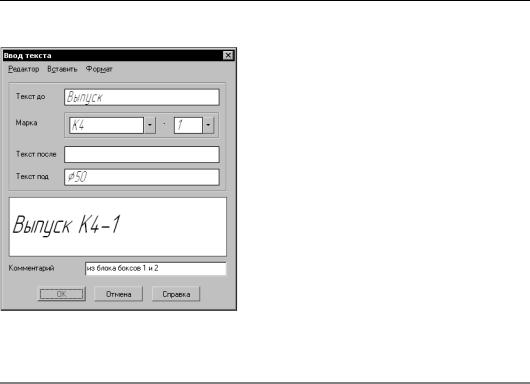
Часть IV. Простановка размеров и обозначений
29.3.1. Ввод текста марки/позиционного обозначения
Для ввода текста во время создания и редактирова! ния следующих объектов:
▼марка/позиционное обозначение без линии!вы! носки,
▼марка/позиционное обозначение с линией!вы! ноской,
▼марка/позиционное обозначение на линии,
служит диалог, приведенный на рис. 29.5. Диалог вызывается щелчком мыши в поле Текст на вкладке Знак Панели свойств или при помощи команды Текст надписи... из контекстного меню поля черте! жа.
Элементы управления этого диалога представлены в таблице 29.2.
Рис. 29.5. Диалог ввода текста марки/позиционного обозначения
Табл. 29.2. Диалог ввода текста марки/позиционного обозначения
Элемент |
Описание |
|
|
Текст до |
Поле для ввода текста, предшествующего обозначению марки/ |
|
позиционного обозначения. |
Марка |
Поля для ввода обозначения марки. |
|
В левое поле вводится текстовое обозначение марки, а в правое — |
|
номер марки. Если в чертеже уже были созданы марки/ |
|
позиционные обозначения, марку можно выбрать из списка, |
|
раскрывающегося при нажатии кнопки со стрелкой в левом поле. |
|
После выбора марки, в том числе и не содержащей символов, |
|
становится доступен список номеров данной марки в правом поле. |
|
Номер марки можно указать из списка или ввести новый. |
|
Если включена Автонумерация марок (см. раздел 29.3.2 на |
|
с. 263), то для выбранной марки предлагается следующий по |
|
порядку номер. |
Текст после |
Поле для ввода текста, следующего за обозначением марки. |
Текст под |
Поле для ввода текста, который отобразится под полкой |
|
обозначения. |
Комментарий |
Поле для ввода вспомогательной информации, например, об |
|
элементе, для которого создается марка/позиционное |
|
обозначение. Комментарий не отображается на чертеже. |
|
|
262
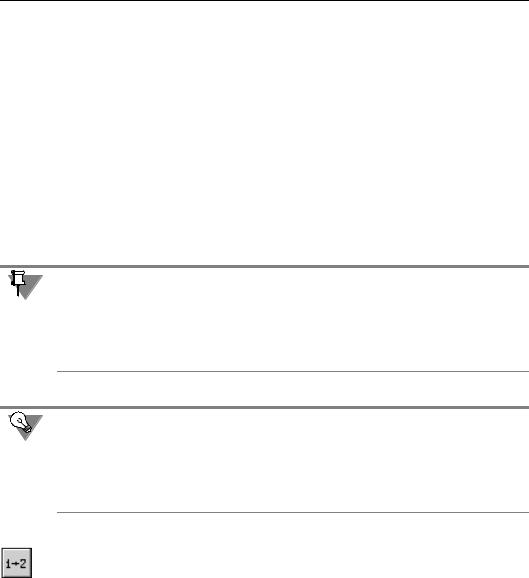
Глава 29. Обозначения СПДС
В процессе формирования обозначения его текущий внешний вид (за исключением тек! ста под полкой) отображается в специальном поле в нижней части диалога.
Между маркой и номером элемента может находиться разделитель — один, два или три символа, которые также отображаются в этом поле (на рис. 29.5 разделитель — дефис). Разделитель вставляется автоматически. Если один из элементов обозначения — назва! ние марки или ее номер — отсутствует, то разделитель не отображается. Разделитель не является текстом и не редактируется в диалоге ввода текста.
Ввод символа (символов) разделителя производится в пункте Марка/позиционное обозначение — Общие настройки диалога настройки текущего документа (см. раздел 23.5 на с. 176).
В меню диалога ввода текста находятся команды редактирования, вставки и форматиро! вания текста. Эти команды используются так же, как и при работе в текстовом редакторе (см. Том II, главу 65). Некоторые из команд можно вызвать из контекстного меню поля ввода диалога.
Для обозначения марок рекомендуется использовать символы, ввод которых возможен непосредственно с клавиатуры цифры и буквы русского и латинского алфавитов и т.п. Если обозначение марки содержит символы, введенные при помощи команд
Вставить — Символ... и Вставить — Спецзнак, то это обозначение будет создано, но в раскрывающийся список левого поля попадает только часть обозначения, находящая! ся перед первым таким символом.
После ввода текста марки/позиционного обозначения нажмите кнопку ОК диалога.
Если параметры текста (шрифт, высота, цвет и т.п.) у марок/позиционных обозначений (всех или какого!либо типа) в документе отличаются от текущих умолчательных пара! метров, то рекомендуется не настраивать каждую надпись в отдельности, а установить требуемые параметры в качестве умолчательных. Для этого служат подпункты Марка/
позиционное обозначение — С линией выноской/ На линии/ Без линии выноски — Текст диалога настройки текущего документа (см. раздел 23.5 на с. 176).
29.3.2. Автонумерация марки/позиционного обозначения
Переключатель Автонумерация позволяет автоматически присваивать номер создава! емой марке. Переключатель доступен при создании марки/позиционного обозначения и недоступен при редактировании.
В режиме автонумерации происходит автоматическое заполнение той части строки, ко! торая содержит номер (после текста марки). Автонумерация работает для марок с оди! наковым текстовым обозначением. Тип марки — с линией!выноской, на линии или без линии!выноски — значения не имеет. Также не имеет значения способ задания номеров предыдущих марок — вручную или автоматически.
Для создания марки с автоматически присвоенным номером выполните следующие действия.
1.Активизируйте переключатель Автонумерация на Панели свойств. По умолчанию поле Текст пусто. Если включена опция Сохранять текст на вкладке Знак Панели свойств,
263
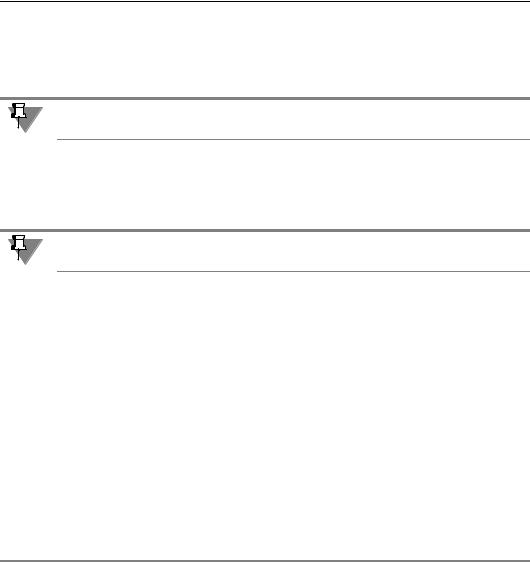
Часть IV. Простановка размеров и обозначений
то в поле Текст отображается текст, размещенный над полкой последнего созданного обозначения.
2.Щелкните правой кнопкой мыши в поле Текст. Появится контекстное меню, содержащее список марок в алфавитном порядке, использовавшихся в документе.
Марка, обозначаемая в списке символами < >, не содержит текстового обозначения, а состоит только из номера.
3.Выберите из контекстного меню нужную марку. В поле Текст отобразится обозначение марки с присвоенным ей следующим свободным номером.
В диалоге ввода текста (рис. 29.5 на с. 262) можно отредактировать обозначение, ввести дополнительный текст над полкой и под полкой, ввести комментарий.
Если марка/позиционное обозначение с автоматически присвоенным номером удаляет! ся из документа, номера оставшихся объектов не изменяются.
Вы можете настроить систему так, чтобы режим автонумерации для марок всех типов был включен по умолчанию. Для этого включите опцию Автонумерация в пункте
Марка/позиционное обозначение — Общие настройки диалога настройки теку! щего документа (см. раздел 23.5 на с. 176).
Изменение состояния переключателя Автонумерация на Панели свойств равносильно изменению состояния опции Автонумерация в диалоге общих настроек.
Если режим автонумерации выключен, поле Текст пусто. В этом случае номер марке/по! зиционному обозначению присваивается вручную в диалоге ввода текста.
29.3.3.Параметры марки/позиционного обозначения без линии выноски
Чтобы настроить отрисовку марки/позиционного обозначения без линии!выноски, акти! визируйте вкладку Параметры Панели свойств. Расположенные на ней элементы уп! равления рассмотрены в таблице 29.3.
Табл. 29.3. Элементы управления отрисовкой марки/позиционного обозначения без линии выноски
Элемент |
Описание |
|
|
Форма |
Список для выбора типа формы обозначения. |
|
Если поле пусто, то выбран тип Без формы — обозначение |
|
строится без формы. Чтобы изменить форму, раскройте список и |
|
выберите нужную строку. Перечень форм, доступных для выбора, |
|
а также порядок следования форм в списке определяются |
|
настройкой фильтра, сделанной в подпункте Марка/ |
|
позиционное обозначение — Без линии выноски —Фильтр |
|
форм диалога настройки текущего документа (см. раздел 23.5 на |
|
с. 176). |
264
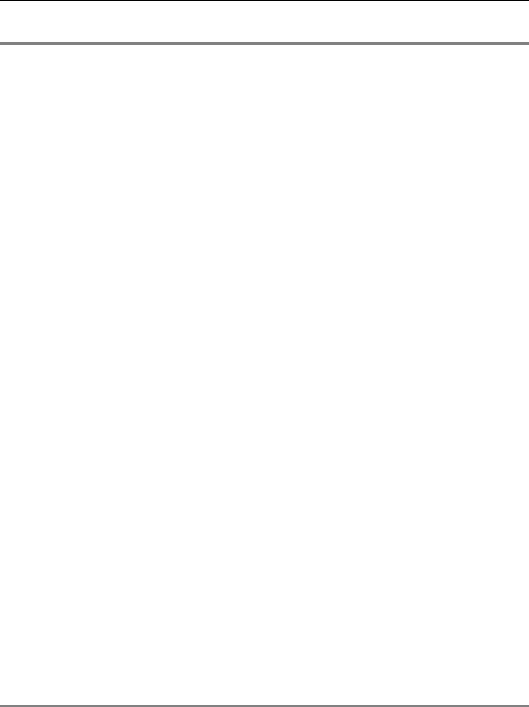
Глава 29. Обозначения СПДС
Табл. 29.3. Элементы управления отрисовкой марки/позиционного обозначения без линии выноски
Элемент |
Описание |
|
|
|
Если выбран тип Без формы, то настройка не требуется. Если |
|
выбрана какая!либо форма обозначения, то на Панели свойств |
|
появляются поля для ввода размеров формы*: Ширина, Высота |
|
или Габарит (см. таблицу 29.4). |
Ширина |
Поле для ввода или задания счетчиком ширины габаритного |
|
прямоугольника текущей формы. |
Высота |
Поле для ввода или задания счетчиком высоты габаритного |
|
прямоугольника текущей формы. |
Габарит |
Поле для ввода или задания счетчиком габарита текущей формы. |
|
Габарит формы — размер геометрической фигуры, |
|
ограничивающей снаружи форму обозначения. Габаритом формы |
|
является сторона квадрата или диаметр окружности — в |
|
зависимости от типа формы. |
Стиль линии |
Поле, в котором отображается текущий стиль линии отрисовки |
|
формы. Чтобы изменить стиль, раскройте список Стиль линии и |
|
выберите нужную строку. Перечень стилей, доступных для выбора, |
|
а также порядок следования стилей в списке определяются |
|
настройкой фильтра, сделанной в подпункте Марка/ |
|
позиционное обозначение — Без линии выноски —Фильтр |
|
линий диалога настройки текущего документа (см. раздел 23.5 на |
|
с. 176). |
По умолчанию |
Если эта опция включена, то все текущие настройки вкладки |
|
Параметры Панели свойств будут использоваться при создании |
|
следующих марок/позиционных обозначений до конца сеанса |
|
работы. |
|
Если опция выключена, настройка распространяется только на |
|
текущее (создаваемое) обозначение. |
|
|
*Размер формы не зависит от длины строки вводимого текста. Если строка окажется длиннее поля текста в форме, произойдет автоматическое суже! ние надписи.
Втаблице 29.4 представлены поля для ввода размеров форм, появляющиеся на Панели свойств после выбора формы. В скобках указаны виды задаваемых размеров формы.
Табл. 29.4. Виды размеров форм марки/позиционного обозначения без линии выноски
Форма |
Название полей ввода и виды задаваемых размеров |
|
|
Без формы |
Задание размеров не требуется |
265
